PDFTK Builder یک نرم افزار رایگان برای تغییر و تقسیم فایل ها و اسناد PDF است
وقتی شروع به جستجوی نرم افزار رایگان برای اصلاح اسناد PDF خود کردم ، به تعدادی از آنها برخوردم. در اینجا در TWC(TWC) نظراتی در مورد چندین ویرایشگر PDF و ادغام(PDF) PDF پیدا(PDF) خواهید کرد . بسیاری از اوقات ما نیاز به ایجاد برخی تغییرات در فایل های PDF ( قالب سند(Document Format) قابل حمل ) داریم. به عنوان مثال، ممکن است لازم باشد صفحات تکراری در یک فایل PDF ایجاد کنیم یا اسناد PDF را تقسیم کنیم . یک سند محبوب مانند Word یا Excel به راحتی قابل ویرایش است و می توان آن را به سرعت تغییر داد، اما همین مورد برای فایل های PDF قابل اجرا نیست . شما می توانید چنین ویرایش هایی را باPDFTK Builder .
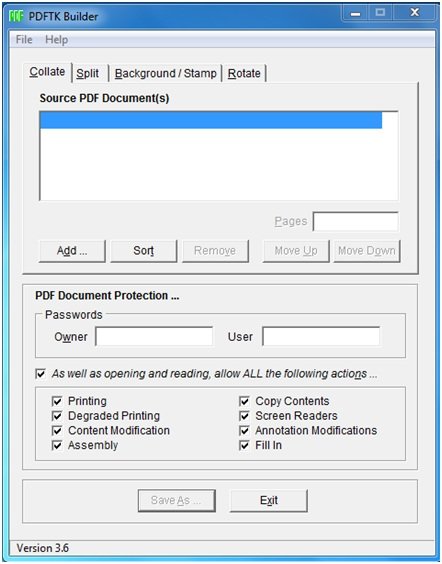
تنظیم مجدد(Rearrange) ، ادغام، تغییر و تقسیم فایلها و اسناد PDF
PDF TK Builder یک نرم افزار رایگان ویندوز(Windows) برای تنظیم مجدد، ادغام، اصلاح، جمع بندی، مرتب سازی مجدد، کپی، محافظت از رمز عبور، مهر و تقسیم فایل ها و اسناد PDF است. (PDF)برخی از ویژگی های PDFTK Builder به شرح زیر است:
- این امکان را به شما می دهد که صفحات را از چندین سند PDF(PDF) به یک سند منفرد مرتب کنید یا ادغام کنید.
- هر صفحه از یک سند PDF را می توان جدا کرد
- امکان انتقال صفحات از یک سند به سند دیگر
- به شما امکان می دهد به هر صفحه یک پس زمینه اضافه کنید
- همچنین به شما این امکان را می دهد که محدوده ای از صفحات را در یک سند مرتب کنید، حذف کنید و بچرخانید
- سند PDF را می توان با ارائه نام کاربری و رمز عبور محافظت کرد.
نحوه استفاده از نرم افزار PDFTK Builder برای تغییر و تقسیم PDF
ادغام فایل های PDF با هم:
PDFTK Builder به شما امکان می دهد فایل های PDF خود را ادغام کنید .
1. برنامه PDFTK Builder را باز کنید سپس روی منوی collate در بالای صفحه کلیک کنید.
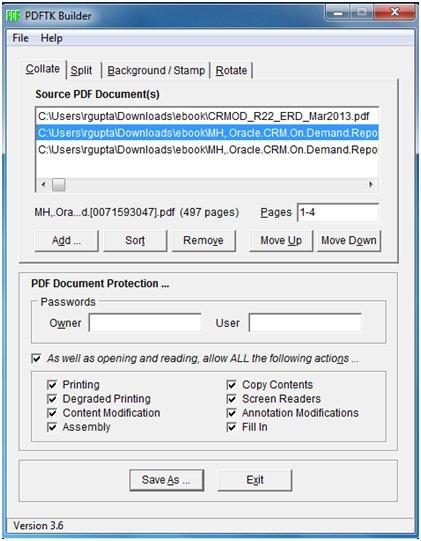
3. پس از ادغام دو فایل، روی save as کلیک کنید و به فایل PDF خود یک نام بدهید. روی(Click) ذخیره کلیک کنید و نتیجه را بررسی کنید.
تقسیم فایل PDF:
(PDFTK Builder)اگر می خواهید فایل PDF را تقسیم کنید، (PDF)PDFTK Builder عالی کار می کند . مراحل زیر باید انجام شود:
1. دکمه 'Split' را که در بالای پنجره وجود دارد انتخاب کنید.
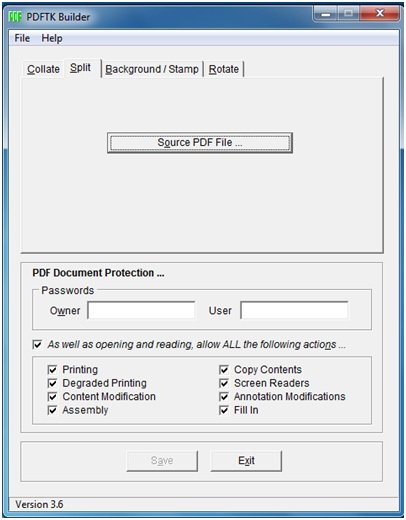
2. به محض کلیک بر روی دکمه تقسیم، گزینه های مربوط به عملیات تقسیم ظاهر می شوند. فایل PDF را با کلیک بر روی " فایل PDF منبع " انتخاب کنید.
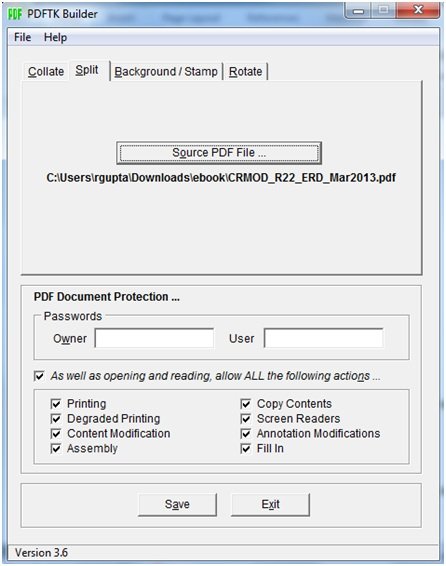
3. در نهایت بر روی دکمه "ذخیره" کلیک کنید تا عملیات پایان یابد
به طور مشابه، عملیات دیگری مانند Background/Stamp و Rotate را می توان با کمک PDFTK Builder انجام داد. به غیر از عملکردهای فوق، می توانید یک رمز عبور برای سند خود نیز ارائه دهید که به تامین امنیت سند شما کمک می کند. دو نوع رمز وجود دارد که می توانید به آنها بدهید. اولین مورد رمز عبور " مالک(Owner) " است که عملکردی را که می تواند روی سند توسط آن کاربر انجام شود محدود می کند و دیگری رمز عبور " کاربر(User) " است که همه افراد را بدون رمز عبور مالک(Owner) یا کاربر(User) برای باز کردن سند محدود می کند. با این کار، می توانید سند خود را از دسترسی و عملکرد نامعتبر محافظت کنید.
PDFTK Builder دانلود رایگان
PDFTK Builder برای Windows 11/10 ، به عنوان نرم افزار رایگان در دسترس است و برای بازدید از صفحه اصلی آن می توانید اینجا را کلیک کنید . (click here)(click here)این یک نرم افزار قابل حمل است که به این معنی است که می توانید آن را به تبلت یا هارد دیسک قابل حمل خود حمل یا انتقال دهید و در هر زمان و هر مکان از آن استفاده کنید.
Related posts
Document Converter: Convert DOC، PDF، DOCX، RTF، TXT، HTML فایل
7-PDF Website Converter: Convert Web Pages به PDF
چگونه برای تبدیل Plain Text به Musical Notation PDF در Windows 10
PDF Compressor رایگان برای کاهش PDF file اندازه در Windows 10
PDF24 Creator PDF Creator رایگان برای ایجاد، تبدیل، ادغام فایل های PDF
خالی Folder Cleaner: Delete Empty Folders and Files در Windows 10
چگونه برای اندازه گیری Reaction Time در Windows 11/10
دیکشنری دات نت یک دسکتاپ Translator application برای Windows PC است
Alt-Tab Terminator به طور پیش فرض Windows ALT-Tab functionality را افزایش می دهد
Icecream PDF Converter: نرم افزار PDF conversion رایگان برای Windows 10
Windows Easy Switcher به شما اجازه می دهد بین پنجره های مشابه را تغییر دهید
Convert AVCHD به MP4 با استفاده از این مبدل رایگان برای Windows 10
نرم افزار رایگان برای ایجاد، تبدیل، رمز عبور محافظت از PDF فایل ها
B1 Free Archiver: بایگانی، فشرده سازی، extraction software برای PC
Comet (Managed Disk Cleanup): جایگزین Windows Disk Cleanup Tool
IconRestorer به Save، Restore، Manage کمک می کند Desktop Icon Positions شما
به اشتراک گذاری فایل ها با هر کسی با Send Anywhere برای Windows PC
نحوه تبدیل FLAC به فرمت MP3 file با استفاده از مبدل های رایگان
Hide Windows من به شما امکان می دهد برنامه های در حال اجرا را از desktop & taskbar پنهان کنید
HardLink Shell Extension: Create Hardlinks، Symbolic Links، Junctions
